小编教你fn键设置方法
- 分类:Win7 教程 回答于: 2018年10月27日 11:20:00
小伙伴你们知道fn键的设置方法吗?不知道的话,那么,也不要着急先哟,小编这就来给你们捋捋fn键的设置方法,并将fn键的设置方法来带给你们大家。
fn键其实也就是Function (功能键),如果只是单独按Fn键是没有如何功效的哟,因为这是一个组合键。但因为要是品牌不同的话fn键的组合功能也就是不一样的。通常来说,可以查看F1~F12键面上的图案,今天小编就来给大家介绍一下fn键的设置方法。
1、按win+x组合键,在管理界面中点击功能键行,将多媒体键改为功能键即可。

fn键图-1
2、如果没有功能键行选项(各种品牌机特有)可以尝试同时按下Fn+Num lock(有的电脑此组合键为关闭小键盘)。
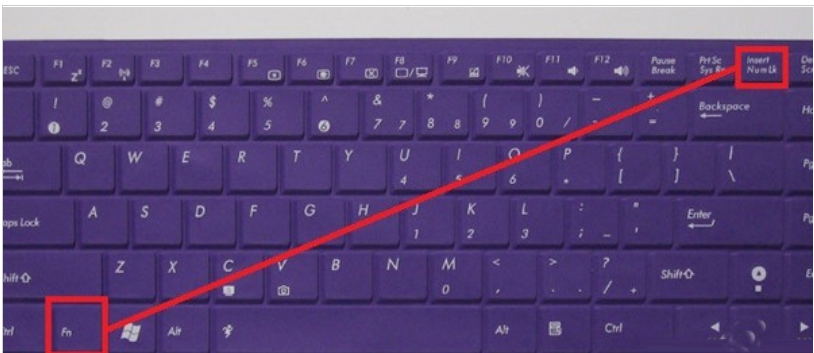
键盘图-2
3、开机按键(关注左下方的提示键)进入BIOS,进行Fn键的相关设置。

如何设置fn键图-3
4、因为不同的品牌机进入BIOS的键值是不同的,有的品牌机没有键值提示(被Logo覆盖了)。也有的组装机按自己的键值进入BIOS进行设置。可以参考以下列表。
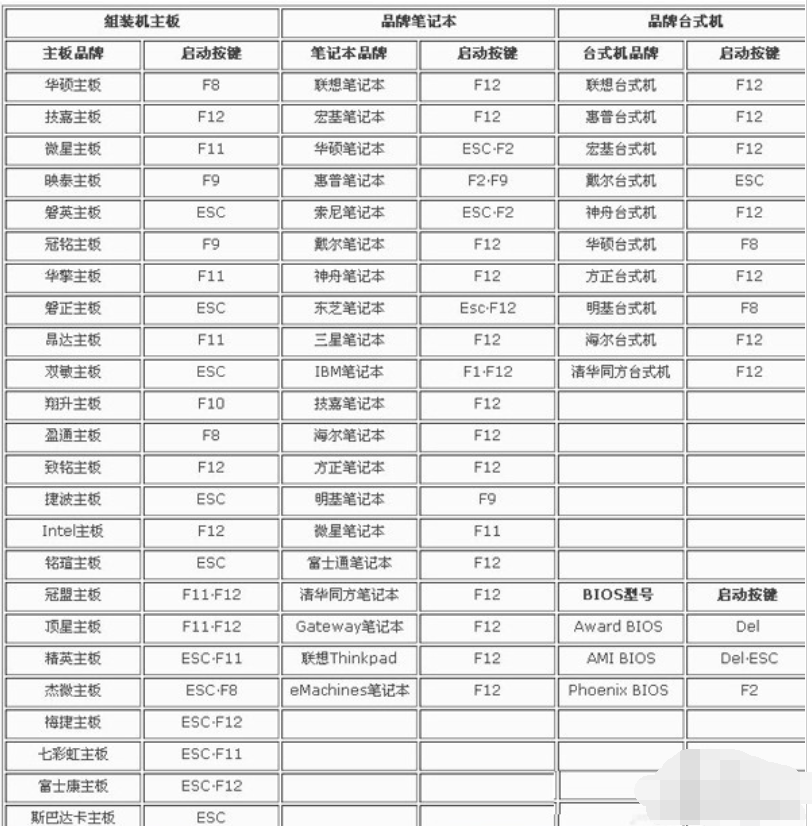
fn键图-4
5、CONFIG→Keyboard/Mouse→这里就有Fn键的各种选项可以设置了。

如何设置fn键图-5
6、比如,联想的电脑Fn键不起作用,可以尝试下载相关驱动来解决问题。
先到官网找到相应的电脑型号,下载和当前操作系统相匹配的驱动程序。
7、安装驱动程序的顺序依次为:电源管理驱动→电源管理软件→快捷键驱动→重启电脑予以确认,Fn等快捷键就可以使用了。

键盘图-6
8、控制面板(查看方式→小图标)→键盘→ThinkPadF1~F12键→缺省、传统设置。
 有用
37
有用
37


 小白系统
小白系统


 1000
1000 1000
1000 1000
1000 1000
1000 1000
1000 1000
1000 1000
1000 1000
1000 1000
1000 1000
1000猜您喜欢
- 电脑没有声音是什么原因,小编教你电脑..2018/07/26
- 如何清理c盘空间,小编教你电脑c盘空间..2018/01/08
- 小编教你电脑休眠和睡眠的区别..2017/10/08
- 小马激活工具win7使用方法步骤..2023/01/29
- win7系统64位如何重装2022/12/13
- 告诉你iso是什么格式,iso怎么打开..2018/11/05
相关推荐
- win8安装win7的方法2024/01/17
- win7笔记本恢复出厂设置方法详解..2024/02/19
- 详细教您Windows7产品密钥2019/01/23
- 戴尔电脑无法开机重装win10系统..2019/06/04
- win7 64位旗舰版系统安装教程..2018/12/01
- 联想电脑win7系统重装教程2023/11/01




















 关注微信公众号
关注微信公众号





